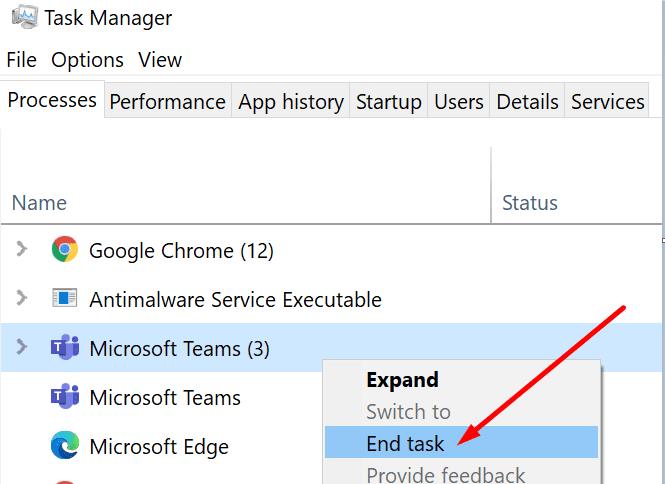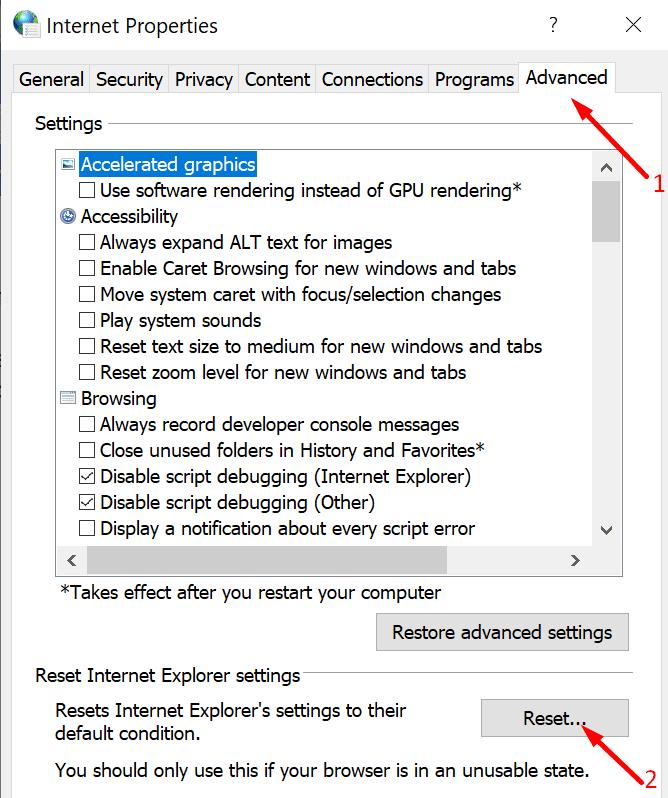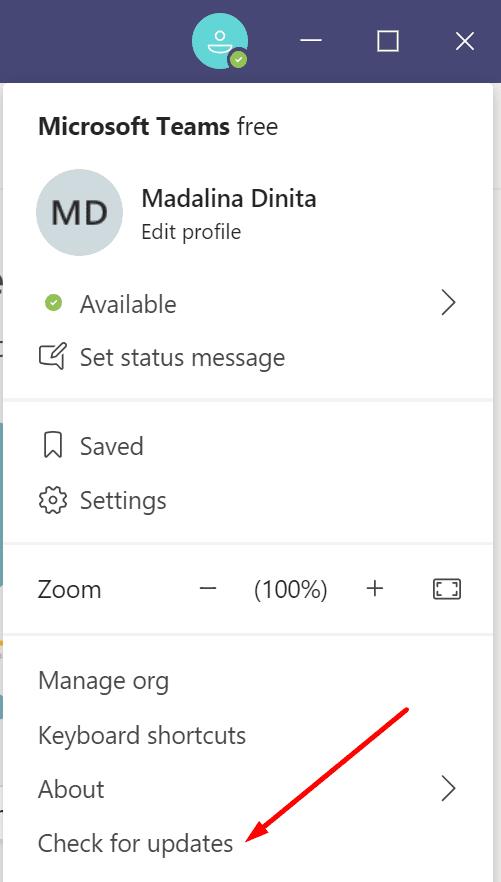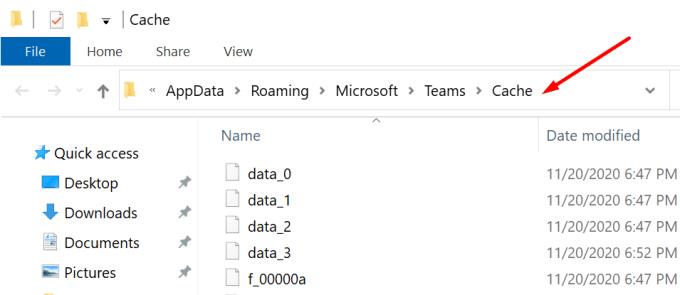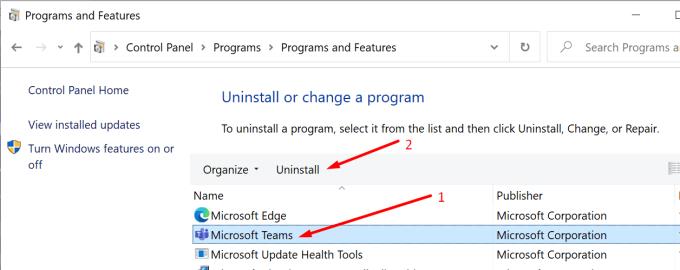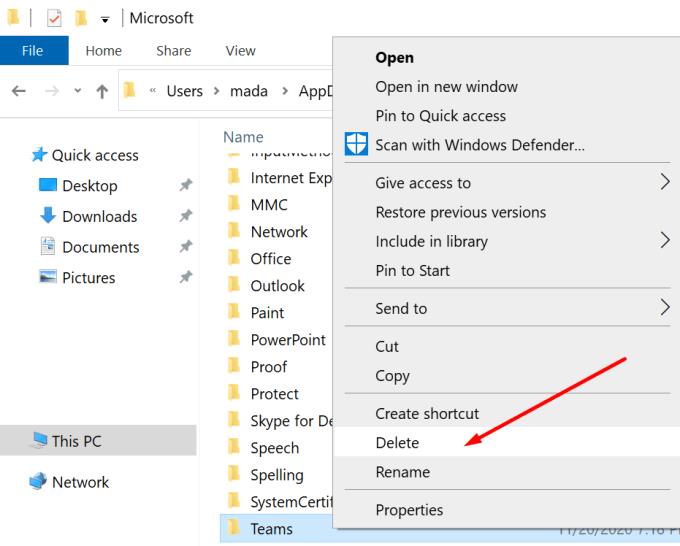Милиони корисника се ослањају на Мицрософт тимове за сарадњу са члановима тима, придруживање видео конференцијама и још много тога.
Због тога је грешка при пријави цаа2000б заиста страшна шифра грешке. То значи да Мицрософт Теамс није могао да вас пријави.
Како да поправите шифру грешке Мицрософт Теамс цаа2000б
Поново покрените Мицрософт Теамс
Ако је ово само насумична привремена грешка, отворите Таск Манагер .
Идите на картицу Процеси .
Затим кликните десним тастером миша на Мицрософт Теамс.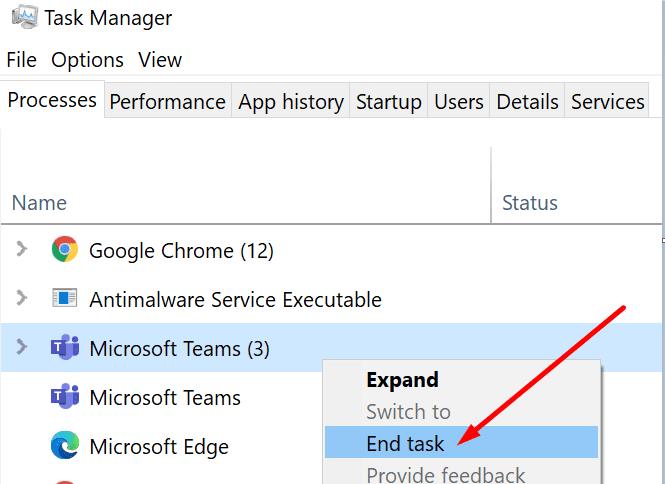
Изаберите Заврши задатак да бисте напустили апликацију.
Поново покрените тимове и проверите да ли можете да се пријавите овог пута.
Ако то није могуће, користите верзију Мицрософт Теамс-а за веб прегледач. Ако грешка цаа2000б утиче само на верзију Мицрософт Теамс десктопа, пријавите се користећи веб верзију апликације.
Поново покрените модем и ресетујте Интернет подешавања
Затим се уверите да ваша интернетска веза ради исправно.
- Прво, поново покрените модем/рутер да бисте освежили везу. Ово ће обрисати све привремене датотеке које можда зачепљују везу.
- Затим пређите на кабловску везу ако користите Ви-Фи везу.
- Ако то није могуће, пређите на други бежични канал.
- Ако често имате проблема са ниским пропусним опсегом, искључите све друге уређаје који користе везу.
- Ресетујте интернет подешавања:
- Идите у поље за претрагу и унесите интернет опције.
- Затим отворите Интернет опције.
- Изаберите картицу Напредно .
- Затим кликните на дугме Ресет да бисте ресетовали сва подешавања интернета.
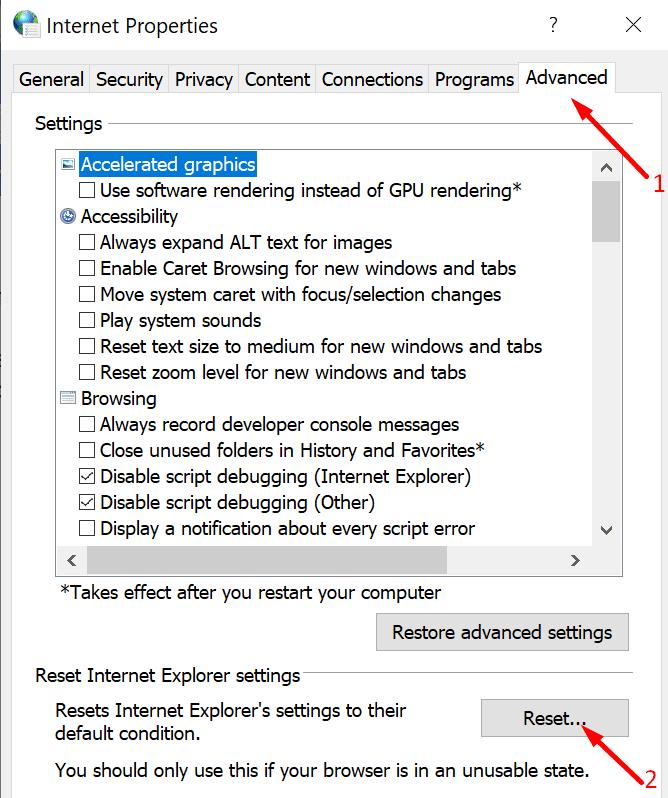
- Поново покрените Мицрософт Теамс и проверите да ли можете да се пријавите.
Ажурирајте Мицрософт Теамс
Следеће на листи, проверите да ли је доступна новија верзија апликације Мицрософт Теамс и инсталирајте је.
Кликните на слику профила и изаберите Провери ажурирања .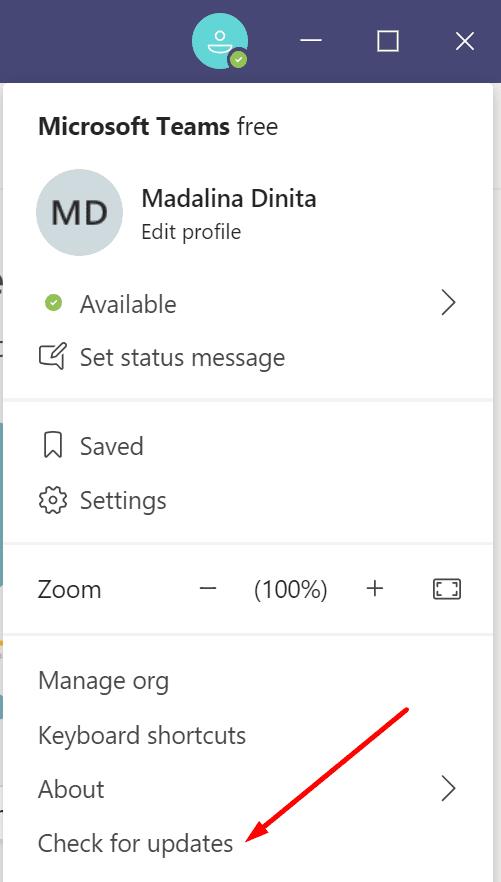
Затим поново покрените рачунар и покушајте поново да се пријавите.
Обришите кеш апликације
Свака апликација и програм који користите на рачунару чува привремене датотеке у фасцикли кеша. Ако се кеш Мицрософт Теамс поквари, то ће блокирати сертификате за аутентификацију. Као резултат тога, нећете моћи да се пријавите.
Идите на Виндовс Сеарцх и копирајте ову путању:
- %аппдата%\Мицрософт\теамс\Цацхе

Затим изаберите све датотеке и избришите их.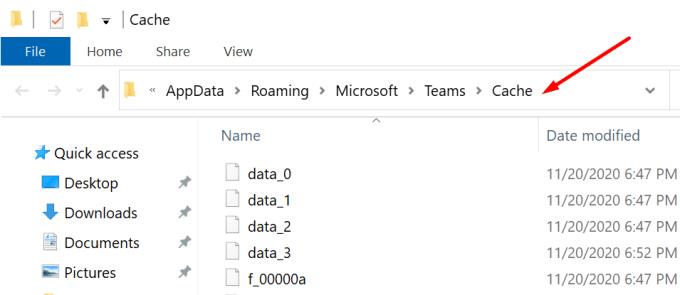
Поновите горе наведене кораке и обришите кеш меморију сачувану у следећим фасциклама:
- %аппдата%\Мицрософт\теамс\апплицатион цацхе\цацхе
- %аппдата%\Мицрософт\теамс\блоб_стораге
- %аппдата%\Мицрософт\теамс\датабасес.
- %аппдата%\Мицрософт\теамс\ГПУцацхе
- %аппдата%\Мицрософт\теамс\ИндекедДБ
- %аппдата%\Мицрософт\теамс\Лоцал Стораге
- %аппдата%\Мицрософт\теамс\тмп
Затим поново покрените Мицрософт Теамс и покушајте да се пријавите.
Поново инсталирајте Мицрософт Теамс
Ако су остале датотеке Мицрософт Теамс-а оштећене, а не само кеш датотеке, поново инсталирајте програм.
Отворите контролну таблу.
Затим идите на Програми и функције.
Изаберите Деинсталирај програм.
Изаберите Мицрософт Теамс.
Кликните на дугме Деинсталирај .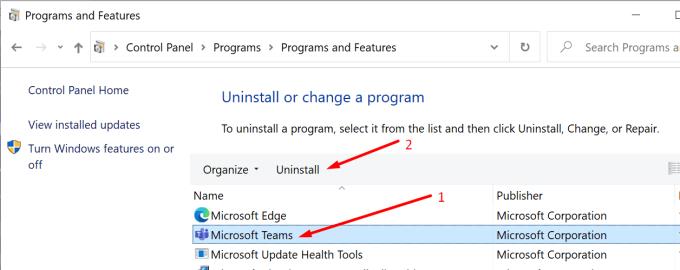
Идите на Виндовс Сеарцх и потражите ову путању:
- %аппдата%\Мицрософт\теамс.
Пронађите и избришите фасциклу Теамс.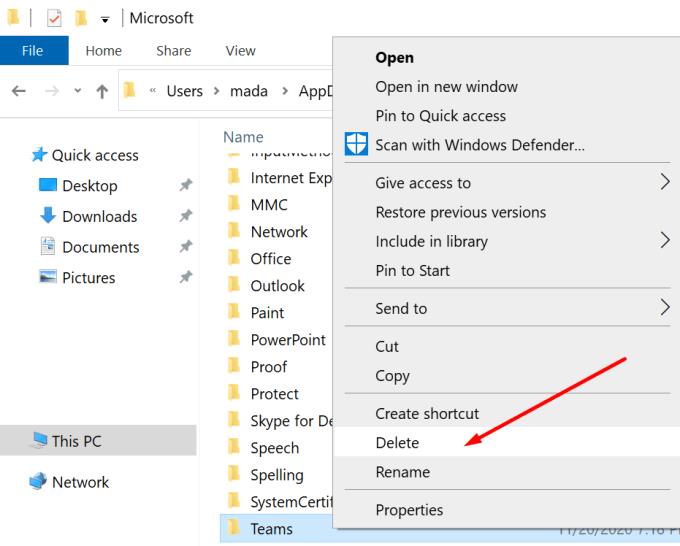
Поново покрените рачунар.
Након што то урадите, преузмите Мицрософт Теамс десктоп апликацију од Мицрософта.
Инсталирајте га и проверите да ли сада можете да се пријавите.
Ако ништа није функционисало и користите мрежу своје компаније, контактирајте свог ИТ администратора. Замолите их да погледају ову ствар. Обавестите их које сте методе за решавање проблема до сада испробали.
Ако сте користили друге методе да поправите грешку цаа2000б, обавестите нас у коментарима испод.